컴캐스트는 홈페이지를 통해 다양한 서비스를 제공하고 있습니다. www.comcast.net. 이러한 서비스에 빠르게 액세스하려면 Comcast를 홈 페이지로 만드십시오.
인터넷 익스플로러에서
윈도우 8.1에서
마우스를 사용하는 경우 Internet Explorer 창의 오른쪽 하단 모서리로 커서를 이동하고 설정 옵션. 터치스크린을 사용하는 경우 화면 오른쪽 가장자리에서 안쪽으로 살짝 밀고 설정. 선택하다 옵션 그리고 사용자 정의 아래의 홈페이지 부분. 딸깍 하는 소리 추가하다 "를 입력하고http://www.comcast.net" 로 페이지 주소 들. 딸깍 하는 소리 추가하다 새 홈 페이지를 다시 확인합니다.
오늘의 비디오

이미지 크레디트: 마이크로소프트의 이미지 제공
윈도우 7에서
Internet Explorer 창의 오른쪽 상단에 있는 톱니바퀴 아이콘을 클릭합니다. 선택하다 인터넷 옵션, 그리고 에서 일반적인 탭에서 "http://www.comcast.net" 로 홈페이지 들. 딸깍 하는 소리 좋아요 또는 적용하다 새 홈 페이지를 확인합니다.
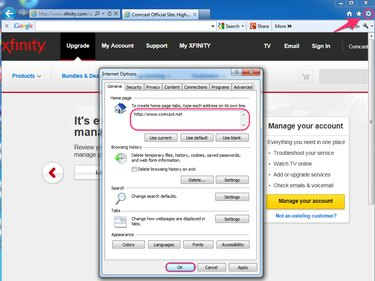
이미지 크레디트: 마이크로소프트의 이미지 제공
팁
Comcast 웹사이트가 열려 있으면 현재 사용 버튼 홈페이지 Comcast를 새 홈 페이지로 설정하는 옵션.
사파리에서

이미지 크레디트: 애플의 이미지 제공
딸깍 하는 소리 원정 여행 메뉴 표시줄에서 선택하고 기본 설정. 아래의 일반적인 도구 모음의 탭에서 홈페이지 필드를 입력하고 "http://www.comcast.net." Safari 환경 설정 창을 닫고 변경 사항을 저장하고 Comcast를 새 Safari 홈 페이지로 확인합니다.
팁
동안 www.comcast.net, 현재 페이지로 설정 Safari 환경 설정의 옵션은 Comcast를 새 홈 페이지로 지정합니다.
모질라 파이어폭스에서

이미지 크레디트: 모질라의 이미지 제공
로 이동 "정보: 기본 설정" 파이어폭스 주소 표시줄에 에서 시작 섹션, 선택 내 홈 페이지 표시 에서 파이어폭스가 시작될 때 드롭 다운 메뉴. 입력하다 "http://www.comcast.net" 에서 홈페이지 필드를 클릭하고 Firefox 환경 설정 탭을 닫아 새 홈 페이지를 확인하십시오.
구글 크롬에서
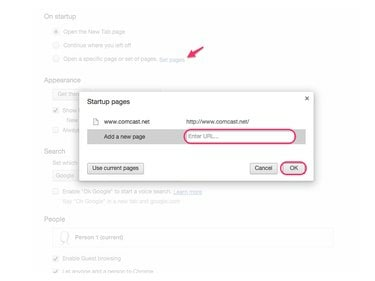
이미지 크레디트: 구글의 이미지 제공
Chrome 주소 표시줄에서 "chrome://settings"로 이동합니다. 아래의 시작에 섹션에서 페이지 설정 링크. 에서 시작 페이지 대화 상자에서 "를 입력하십시오.http://www.comcast.net" 에서 새 페이지 추가 들. 딸깍 하는 소리 좋아요 새 홈 페이지를 확인합니다.
팁
클릭 현재 페이지 사용 버튼을 눌러 Chrome에서 열려 있는 탭을 홈페이지로 설정합니다.




